硬盘MDL解析
电脑故障维修:硬盘逻辑锁之巧解

硬盘逻辑锁之巧解[故障分析]:硬盘不能引导,从软驱及光驱使用系统盘同样不能引导。
[解决方案]:1、formata:/s 命令格式化一张软盘,或在windows格式化一张软盘(要求做系统),将此软盘中io.sys 文件作修改后可带中了逻辑锁的硬盘启动。
如不知如何修改可将此文附件中所有文件均拷入制作好的软盘中即可(包括已解密的kv3000的程序)。
运行软盘中ckv3000文件。
接下来按F10,再按Y键,待系统有提示时,换上另一张软盘,注意不要使软盘写保护,再按Y键,待系统将硬盘引导区记录保存到软盘上hdpt.vir文件中后会开始恢复硬盘的引导区,此过程大约需要三至五分钟,小硬盘更快,恢复完毕再次提示保存引导区记录,放入另一张软盘,盘上不要有hdpt.vir文件名的文件,键入Y后约几秒钟系统提示恢复成功,OK!OK!OK!。
2、如不需保存数据的话可在软盘引导成功后使用LFORMQT作低格,此时只要低格过程一开始就可以退出,大约只需要几秒钟的时间,不必将低格过程全做完以节省时间。
然后可以用正式的win98系统盘引导,再分区、格式化就成了。
[总结心得]:下面引用一段在解锁方面颇有研究的人士的短文,该文阐述了硬盘是如何被加上逻辑锁的,从而想出用修改了IO文件的系统软盘带着上了锁的硬盘启动的方法,上述解锁的方法可以说是从中得到启发而来。
不过我也曾用下面介绍的“方法一”来试图有效保存硬盘上的数据但无奈没有成功,用“方法二”使用DM来做低格也不曾奏效。
热插拔法来解锁更是天方夜谭。
而使用KV3000的F10功能确能恢复硬盘引导区记录。
据说此逻辑锁本是KV3000的发明者王江民所创,因此他的KV3000能解此锁也就不足为奇了。
引文:我先讲述一下被“逻辑锁”锁住的硬盘为什么不能用普通办法启动的原因:计算机在引导DOS系统时将会搜索所有逻辑盘的顺序,当DOS被引导时,首先要去找主引导扇区的分区表信息,位于硬盘的零头零柱面的第一个扇区的OBEH地址开始的地方,当分区信息开始的地方为80H时表示是主引导分区,其他的为扩展分区,主引导分区被定义为逻辑盘C盘,然后查找扩展分区的逻辑盘,被定义为D盘,以此类推找到E,F,G.....“逻辑锁”就是在此下手,修改了正常的主引导分区记录将扩展分区的第一个逻辑盘指向自己,DOS在启动时查找到第一个逻辑盘后,查找下个逻辑盘总是找到是自己,这样一来就形成了死循环,这就是使用软驱,光驱,双硬盘都不能正常启动的原因。
硬盘主引导记录详解
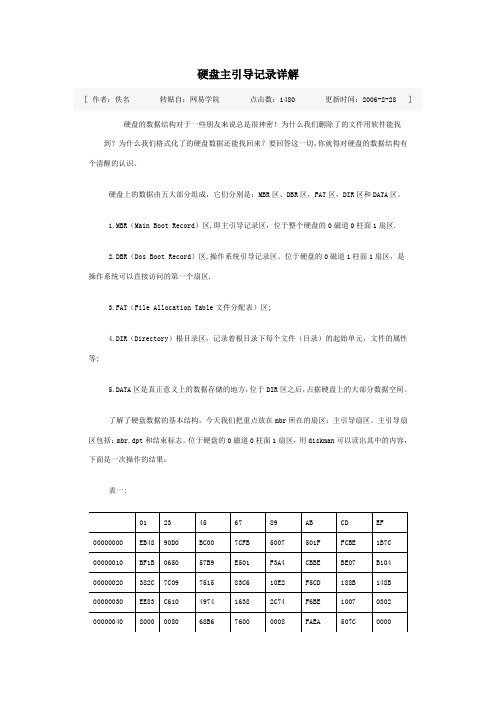
硬盘主引导记录详解硬盘的数据结构对于一些朋友来说总是很神密!为什么我们删除了的文件用软件能找到?为什么我们格式化了的硬盘数据还能找回来?要回答这一切,你就得对硬盘的数据结构有个清醒的认识。
硬盘上的数据由五大部分组成,它们分别是:MBR区、DBR区,FAT区,DIR区和DATA区。
1.MBR(Main Boot Record)区,即主引导记录区,位于整个硬盘的0磁道0柱面1扇区.2.DBR(Dos Boot Record)区,操作系统引导记录区。
位于硬盘的0磁道1柱面1扇区,是操作系统可以直接访问的第一个扇区.3.FAT(File Allocation Table文件分配表)区;4.DIR(Directory)根目录区,记录着根目录下每个文件(目录)的起始单元,文件的属性等;5.DATA区是真正意义上的数据存储的地方,位于DIR区之后,占据硬盘上的大部分数据空间。
了解了硬盘数据的基本结构,今天我们把重点放在mbr所在的扇区:主引导扇区。
主引导扇区包括:mbr,dpt和结束标志。
位于硬盘的0磁道0柱面1扇区,用diskman可以读出其中的内容,下面是一次操作的结果:表一:这块10.2G(以下显示为9766MB,误差原因不用我解释了吧?)的硬盘共分了四个区:分区结构如下:主引导扇区中前446字节--偏移地址从0000H-01BDH为mbr区,存放着主引导程序,从上面的显示中,读者可能已经看出,这个硬盘以linux系统的grub为引导程序。
接下来的64字节为硬盘分区表--dpt,偏移地址从01BEH-01FDH,共分为四个分区表项,每个分区表项占16字节,表示一个分区,从这里大家就可以知道为什么硬盘只能分四个主分区了吧?但有时我们需要更多的分区来规划我们的硬盘,为解决这个问题,就把这四个分区表项中的一个定义为扩展分区(与主分区是并列关系),扩展分区中又可以定义逻辑分区(与扩展分区是包含与被包含的关系)。
深入理解硬盘分区表

深入理解硬盘分区表相信听说过硬盘MBR、硬盘分区表、DBR的朋友一定都不少。
可是,你清楚它们分别起什么作用吗?它们的具体位置又在哪里呢?硬盘上的MBR只有一份吗?什么是硬盘逻辑锁?如何制造和破解它呢??别急,让我们一步步来搞清楚吧!==必备基础知识:==以下先介绍一下有关扇区编号的基本知识:介绍一下有关硬盘扇区编号规则的3个易混淆的术语“物理扇区编号”、“绝对扇区编号”和“逻辑扇区编号”。
我们都知道硬盘扇区的定位有两种办法:1、直接按柱面、磁头、扇区3者的组合来定位(按这种编号方式得到的扇区编号称为物理扇区编号);2、按扇区编号来定位(又分“绝对扇区编号“和“逻辑扇区编号“两种)。
这两种定位办法的换算关系如下图:(设图中所示硬盘每道扇区数均为63)如图所示,由于目前大多数硬盘采用的是一种“垂直分区结构“,故左图一磁头数为2、盘片数为1的硬盘,图中0磁头所对扇区的表示方法就有2种,即:0柱面0磁头1扇区=绝对0扇区,而1磁头所对扇区的表示方法也有2种,即:1柱面0磁头1扇区=绝对63扇区。
如果是如右图所示磁头数为4、盘片数为2的硬盘,那么则顺着垂直于盘片的箭头线方向进行如图的绝对扇区的编号。
以上,我们说了物理扇区、绝对扇区的编号方式,而逻辑扇区编号由于是操作系统采用的扇区编号方式,而操作系统只能读取分区内部的数据内容,故逻辑扇区是从各分区内的第一个扇区开始编号,如我们下文对mbr的说明可以知道:mbr这个扇区所在硬盘磁道是不属于分区范围内的,紧接着它后面的才是分区的内容,因此一般来说绝对63扇区= c:分区逻辑1扇区。
以下让我们总结一下3种编号方式的不同:编号方式表示方法采用该种方式编号的对象起始编号物理扇区编号 0柱面0磁头1扇区 BIOS内置中断服务程序 0柱面0磁头1扇区绝对扇区编号绝对X扇区人们为方便所采用的办法绝对0扇区。
虚拟内存不足

Windows虚拟内存不足的几种解决方法问:经常听别人说起虚拟内存,请问什么是虚拟内存?为什么我的电脑在使用过一段时间后,总是提示虚拟内存太低,是不是只有重新安装操作系统才能解决问题?答:Windows操作系统用虚拟内存来动态管理运行时的交换文件。
为了提供比实际物理内存还多的内存容量以供使用,Windows操作系统占用了硬盘上的一部分空间作为虚拟内存。
当CPU有需求时,首先会读取内存中的资料。
当所运行的程序容量超过内存容量时,Windows操作系统会将需要暂时储存的数据写入硬盘。
所以,计算机的内存大小等于实际物理内存容量加上“分页文件”(就是交换文件)的大小。
如果需要的话,“分页文件”会动用硬盘上所有可以使用的空间。
如果你的系统虚拟内存太低,可以鼠标右击“我的电脑”选择“属性→高级→性能下设置→高级→打开虚拟内存设置”,可以重新设置最大值和最小值,按物理内存的1.5~2倍来添加数值,也可以更改虚拟内存的存放位置,可以设置放到其他容量较大的硬盘分区,让系统虚拟内存有充分的空间,让系统运行更快。
虚拟内存太低有三种解决办法:1. 自定义的虚拟内容的容量(系统默认是自动)太小,可以重新划分大小。
2. 系统所在的盘(一般是C盘)空余的容量太小而运行的程序却很大,并且虚拟内存通常被默认创建在系统盘目录下,我们通常可以删除一些不用的程序,并把文档图片以及下载的资料等有用文件移动到其他盘中,并清理“回收站”,使系统盘保持1GB以上的空间,或者将虚拟内存定义到其他空余空间多的盘符下。
3. 系统盘空余的容量并不小,但因为经常安装、下载软件,并反复删除造成文件碎片太多,也是容易造成虚拟内存不足的原因之一,虚拟内存需要一片连续的空间,尽管磁盘空余容量大,但没有连续的空间,也无法建立虚拟内存区。
可以用磁盘工具整理碎片。
虚拟内存不足的九大原因及解决方法系统提示“内存不足”的九大原因及解决方法一、剪贴板占用了太多的内存实际上,剪贴板是内存中的一块临时区域,当你在程序中使用了“复制”或“剪切”命令后,Windows将把复制或剪切的内容及其格式等信息暂时存储在剪贴板上,以供“粘贴”使用。
(转)MDL及MDL宏MDL函数

(转)MDL及MDL宏MDL函数⼀. MDL是什么 在MSDN中有这样的定义 内存描述符列表 (MDL) 是⼀个系统定义的结构,通过⼀系列物理地址描述缓冲区。
执⾏直接 I/O 的驱动程序从 I/O 管理器接收⼀个 MDL 的指针,并通过 MDL 读写数据。
⼀些驱动程序在执⾏直接 I/O 来满⾜设备 I/O 控制请求时也使⽤ MDL。
因此通俗的解释⼀下,MDL仅仅运⽤于内核中,在应⽤层并不会涉及这个结构,由于内核中的驱动有跟应⽤层程序通信的需要,因此可能会接收到来⾃进程空间的虚拟地址,⽽在windows的分页机制下,进程空间中的任何⼀个虚拟地址所属的页⾯都有可能被内存管理器从RAW置换到页⽂件中,或者,进程被释放或是取消地址的映射。
这些都会导致严重的错误发⽣。
因此内核创建⼀个MDL,并将其与来⾃进程空间的虚拟地址相关联,当需要对这些虚拟地址进⾏读写的时候调⽤相关的内核函数,锁定这些虚拟地址对应的物理页⾯和逻辑页⾯,防⽌物理页⾯被置换,逻辑页⾯被修改或者释放。
另外⼀种情况下⼀个驱动程序在执⾏纯内核任务中也可以使⽤MDL,特别的仅仅调⽤⾮分页内存的话,这些页⾯是不会置换到页⽂件中的,因此不需要考虑锁定页⾯的问题。
⼆. MDL的内容 先看看wdm.h中MDL的定义:typedef __struct_bcount(Size) struct _MDL{struct _MDL *Next;CSHORT Size;CSHORT MdlFlags;struct _EPROCESS *Process;PVOID MappedSystemVa;PVOID StartVa;ULONG ByteCount;ULONG ByteOffset;} MDL, *PMDL; 先⼤概说明⼀下爱各个字段: Next:MDL可以连接成⼀个单链表,因此可以将分散的虚拟机地址串接起来。
Size:⼀个MDL并不单单包含结构⾥这些东西,在内存中紧接着⼀个MDL结构,存着这个MDL对应的各个物理页⾯编号,由于⼀个物理页⾯⼀定是4KB对齐的,所以这个编号相当于⼀个物理页⾯起始地址的⾼20位。
磁盘阵列基础知识

磁盘阵列基础知识
集团企业公司编码:(LL3698-KKI1269-TM2483-LUI12689-ITT289-
因单个硬盘的限制同一时间只能访问该数据区的一部分,在RAID7中,以前的单个硬盘相当于分割成多个独立的硬盘,有自己的读写通道。
工程中常用的RAID方式是RAID10和RAID5。
下面分别介绍RAID10和RAID01的区别;以及RAID10和RAID5的区别。
RAID10和RAID01的比较
RAID10是先做镜象,然后再做条带。
RAID01则是先做条带,然后再做镜象。
比如以6个盘为例,RAID10就是先将盘分成3组镜象,然后再对这3个RAID1做条带。
RAID01则是先利用3块盘做RAID0,然后将另外3块盘做为RAID0的镜象。
下面以4块盘为例来介绍安全性方面的差别:
1、RAID10的情况
这种情况中,我们假设当DISK0损坏时,在剩下的3块盘中,只有当DISK1一个盘发生故障时,才会导致整个RAID失效,我们可简单计算故障率为1/3。
2、RAID01的情况
这种情况下,我们仍然假设DISK0损坏,这时左边的条带将无法读取。
在剩下的3块盘中,只要DISK2,DISK3两个盘中任何一个损坏,都会导致整个RAID失效,我们可简单计算故障率为2/3。
因此RAID10比RAID01在安全性方面要强。
硬盘分区表详解知识讲解

硬盘分区表详解硬盘分区表详解硬盘主引导扇区 = 硬盘主引导记录(MBR)+ 硬盘分区表(DPT)----------------------------------------------------------------------------------------------------------------------物理位置:0面0道1扇区(clindyer 0, side 0, sector 1)大小: 512字节其中:MBR 446字节(0000--01BD),DPT 64字节(01BE--01FD),结束标志2字节(55 AA)功能:MBR通过检查DPT分区信息引导系统跳转至DBR;读取: 使用NORTON DISKEDIT, 在OBJECT菜单中选择DRIVE——>PHYSICAL DISK-—HARD DISK,然后, 在OBJECT菜单中选择DISK PARTITION TABLE即可读取, 并使用TOOLS菜单中的WRITE OBJECT TO 选项存入指定文件备份;写入: 使用NORTON DISKEDIT, 在OBJECT菜单中选择DRIVE——>FLOOPY DISK, 选择备份的DPT文件, 然后使用TOOLS菜单中的WRITE OBJECT TO——>PHYSICAL SECTOR 选项写入001(clindyer 0, side 0, sector 1);详解:----------------------------------------------------------------------------------------------------------------------000H--08AH MBR启动程序(寻找开机分区)08BH--0D9H MBR启动字符串0DAH--1BCH 保留("0")1BEH--1FDH 硬盘分区表1FEH--1FFH 结束标志(55AA)活动分区主引导扇区(DBR)----------------------------------------------------------------------------------------------------------------------物理位置:1面0道1扇区(clindyer 0, side 1, sector 1)大小: FAT16 1扇区 512字节FAT32 3扇区 1536字节功能:包含机器CMOS等信息(0000--0059), 核对该信息并引导指定的系统文件, 如NTLDR等;读取: 使用NORTON DISKEDIT, 在OBJECT菜单中选择DRIVE——>LOGICAL DISK-—DISK C,然后, 在OBJECT菜单中选择BOOT RECORD即可读取, 并使用TOOLS菜单中的WRITE OBJECT TO 选项存入指定文件备份;写入: 使用NORTON DISKEDIT, 在OBJECT菜单中选择DRIVE——>FLOOPY DISK, 选择备份的DBR文件, 然后使用TOOLS菜单中的WRITE OBJECT TO——>PHYSICAL SECTOR 选项写入011(clindyer 0, side 1, sector 1);详解:----------------------------------------------------------------------------------------------------------------------000H--002H 3 BYTE的跳转指令(去启动程序, 跳到03EH)003H--03DH BIOS参数区03EH--19DH DOS启动程序19EH--1E5H 开机字符串1E6H--1FDH 文件名(IO.SYS, MSDOS.SYS)1FEH--1FFH 结束标记(55AA)硬盘分区表(DPT)----------------------------------------------------------------------------------------------------------------------偏移地址字节数含义分析01BE 1 分区类型:00表示非活动分区:80表示活动分区;其他为无效分区。
MDL详解——精选推荐
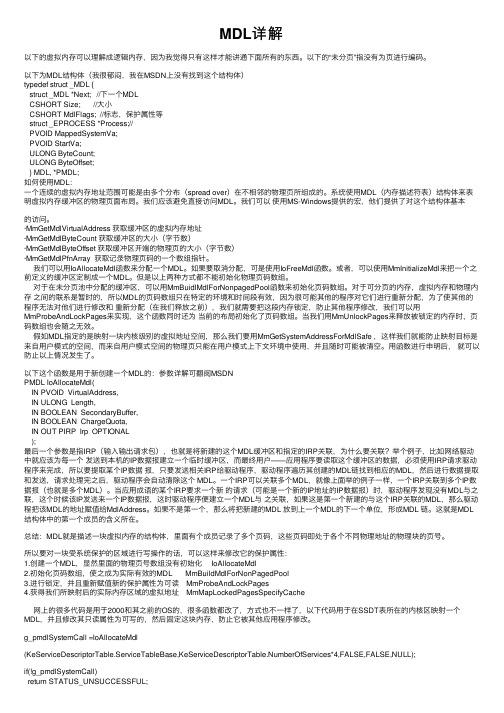
MDL详解以下的虚拟内存可以理解成逻辑内存,因为我觉得只有这样才能讲通下⾯所有的东西。
以下的“未分页”指没有为页进⾏编码。
以下为MDL结构体(我很郁闷,我在MSDN上没有找到这个结构体)typedef struct _MDL {struct _MDL *Next; //下⼀个MDLCSHORT Size; //⼤⼩CSHORT MdlFlags; //标志,保护属性等struct _EPROCESS *Process;//PVOID MappedSystemVa;PVOID StartVa;ULONG ByteCount;ULONG ByteOffset;} MDL, *PMDL;如何使⽤MDL:⼀个连续的虚拟内存地址范围可能是由多个分布(spread over)在不相邻的物理页所组成的。
系统使⽤MDL(内存描述符表)结构体来表明虚拟内存缓冲区的物理页⾯布局。
我们应该避免直接访问MDL。
我们可以使⽤MS-Windows提供的宏,他们提供了对这个结构体基本的访问。
·MmGetMdlVirtualAddress 获取缓冲区的虚拟内存地址·MmGetMdlByteCount 获取缓冲区的⼤⼩(字节数)·MmGetMdlByteOffset 获取缓冲区开端的物理页的⼤⼩(字节数)·MmGetMdlPfnArray 获取记录物理页码的⼀个数组指针。
我们可以⽤IoAllocateMdl函数来分配⼀个MDL。
如果要取消分配,可是使⽤IoFreeMdl函数。
或者,可以使⽤MmInitializeMdl来把⼀个之前定义的缓冲区定制成⼀个MDL。
但是以上两种⽅式都不能初始化物理页码数组。
对于在未分页池中分配的缓冲区,可以⽤MmBuidlMdlForNonpagedPool函数来初始化页码数组。
对于可分页的内存,虚拟内存和物理内存之间的联系是暂时的,所以MDL的页码数组只在特定的环境和时间段有效,因为很可能其他的程序对它们进⾏重新分配,为了使其他的程序⽆法对他们进⾏修改和重新分配(在我们释放之前),我们就需要把这段内存锁定,防⽌其他程序修改,我们可以⽤MmProbeAndLockPages来实现,这个函数同时还为当前的布局初始化了页码数组。
- 1、下载文档前请自行甄别文档内容的完整性,平台不提供额外的编辑、内容补充、找答案等附加服务。
- 2、"仅部分预览"的文档,不可在线预览部分如存在完整性等问题,可反馈申请退款(可完整预览的文档不适用该条件!)。
- 3、如文档侵犯您的权益,请联系客服反馈,我们会尽快为您处理(人工客服工作时间:9:00-18:30)。
硬盘MDL号解析
希捷硬盘各型号数字代表的意思:
此款硬盘的编号为ST3120026AS。
前两位字母“ST”表示希捷。
“ST”后面的每一位数字“3”表示硬盘的外现,希捷硬盘的外型主要有以下几种,分别用数字“1、3、4、5、9”来表示:
1 -代表3.5英寸全高硬盘,厚度:41mm
3 -代表3.5英寸半高硬盘,厚度:25mm
4 -代表现在已被淘汰的5.25英寸硬盘。
厚度:82mm
5 -代表3.5英寸硬盘,厚度:19mm
9 -代表2.5英寸半高硬盘。
这款产品的第一位数字为“3”,也就代表是采用了3.5英寸半高硬盘,厚度:25mm的盘体。
从第2位数字开始,至第5位结束,也就是2-3-4-5位,代表硬盘容量,单位为100M。
当然百GB以下的硬盘就是2-3-4位。
1200表示:1200 × 100M=120G
800表示:800 × 100M=80G
第6位和第7位数字,也就是6-7位,代表硬盘标志,由主标志和副标志组成。
第一位表示在普通IDE硬盘中的盘片数,如这里为“2” ,表示此盘由两张盘片组成;
第二位只在在主标志相同或无效时才有用,表示硬盘的代数,数字越大,代数越高,即此硬盘越新。
而在Seagate的SCSI硬盘中,其主标识则是指硬盘的转速了。
8位:由1到3个字母组成,代表硬盘接口类型。
A -代表:Ultra ATA,即普通IDE/EIDE接口,这是大多数桌面硬盘所采用的接口类型;
AS -代表:Serial ATA,即 SATA 硬盘接口。
AG -代表:笔记本电脑专用的ATA的接口(以下都是不常用的:)
N -代表:50针Ultra SCSI的接口,其数据传输率为20MB/s
W -代表:68针Ultra SCSI接口,其数据传输率为40MB/s
WC -代表:80针Ultra SCSI的接口
FC -代表:光纤,可提供高达100MB/s的数据传输率,并且支持热拔插
WD -代表:68针Ultra Wide SCSI的接口
LW -代表:68针Ultra-2 SCSI(LVD)的接口
LC -代表:80针Ultra-2 SCSI(LVD)的接口
西部数据(West Digital)硬盘的编号规则
WD表示西部数据West Digital的简写,从WD后的第一位数字至第四字,代表的是这款硬盘的容量,单位为100M,与ST相同。
800 = 80G,1200 = 120G,1600 = 160G
接下来是第5位,代表硬盘转数与缓存容量,以下是西部数据最新产品的缓存:B -代表7200rpm,如WD800BB,代表鱼子酱80GB 2M缓存的硬盘。
J -代表7200rpm并且具有8MB缓存,如WD800JB,则代靓具备7200RPM,拥有
8M缓存的高端鱼子酱。
E -代表:转速是5400 rpm的Protege系列硬盘
G -代表:转速拥有10000 rpm,数据缓存为8MB的最高端桌面硬盘Raptor系列第六位代表西部数据所采用的接口类型。
目前主要有以下接口:
B -代表Ultra ATA100接口
D -代表SATA 150接口
W -代表应用于A/V(数码影音)领域的硬盘
S -代表SATA 300MB/s接口(在西数的硬盘中,某些JS的产品并不代表目前的SATA标准,只是具备了300MB/s的传输速度,如 WD1200JS - 00MHB0)
附加编号部分:
7-8位:代表OEM客户标志,如果这两位编号为数字 00 ,代表这是面向零售市场的产品。
如果是其它字符则为OEM客户的代码,不同的编号对应不同OEM客户。
9位:代表硬盘单碟容量。
C -代表硬盘单碟容量为40GB, D -代表66GB, E -代表83GB, M -代表80G,F-代表90GB。
10位:代表同系列硬盘的版本-代码,该-代码随着不同系列而变。
以单碟容量为40GB的产品为例:
A -代表7200转/分,Ultra ATA100接口的BB系列;
R -代表7200转/分,Ultra ATA100接口,具有8MB缓存的JB系列。
在单碟66GB和83GB的产品中,还出现U和V,等其他字母:
U -代表7200转/分,Ultra ATA100接口的BB系列;
V -代表7200转/分,Ultra ATA100接口,具有8MB缓存的JB系列。
H -代表7200转/分,SATA 300接口,具有8MB缓存的JS系列
11-12位:代表硬盘的Firmware版本。
我们目前常见的一般都是“A0与BO”。
迈拓硬盘的编号识别
目前我们在市场中常见的是以6Y Diamondmax Plus9 和6B Diamondmax Plus10为主,其它的产品均已被淘汰。
2R -代表:Fireball 531DX美钻一代
2B -代表:Fireball 541DX美钻二代
2F -代表:Fireball 3
4W -代表:Diamondmax 536DX星钻二代
4D -代表:Diamondmax 540X星钻三代
4K -代表:Diamondmax 540X星钻三代
4G -代表:Diamondmax 540X星钻三代
4R -代表:Diamondmax 16星钻四代
5T -代表:Diamondmax Plus60金钻六代
6L -代表:Diamondmax Plus D740X金钻七代
6E -代表:Diamondmax Plus8
6Y -代表:Diamondmax Plus9
6B -代表:Diamondmax Plus10
第三位至第5位表示硬盘的容量,例如 080 或者200 就分别表示:80GB或者200GB。
以上这款产品便可以直观的看出是一款300GB的产品。
第六位表示缓存容量、接口及主轴马达类型。
D -代表:Utral ATA/33
U -代表:Utral ATA/66
H -代表:Ultra ATA100接口,2MB缓存
J -代表:Ultra ATA133接口,2MB缓存并使用滚珠轴承马达
L -代表:Ultra ATA133接口,2MB缓存并使用液态轴承马达
P -代表:Ultra ATA133接口,8MB缓存并使用液态轴承马达,
M -代表:Serial ATA150接口,8MB缓存并使用液态轴承马达。
E -代表:Serial ATA300接口,8MB缓存并使用液态轴承马达。
F -代表:Serial ATA300接口,16MB缓存并使用液态轴承马达。
日立(Hitachi)硬盘编号识别
HDS 7 2 2 5 2 5 V L A T 8 0
1-2 3-4 5-6 7 8 9-10 11 12
HDS 表示这是日立HITACHI的Deskstar硬盘产品, Hitachi Deskstar Standard。
1-2位:代表硬盘转速。
54 = 5400rpm ,72 = 7200rpm ,10 = 10000rpm , 15 = 15000rpm
3-4位:代硬盘产品系列的最大容量。
25 -代表此系列硬盘最大容量为250GB,这也就是Deskstar 7K250系列产品。
5-6位:代表硬盘容量,单位为GB或者10GB。
40=40GB, 80=80GB, 12=120GB, 16=160GB, 25=250GB。
7位:代表硬盘的生产代码。
目前所有Deskstar 7K250系列的该代码都是 V 。
8位:代表硬盘高度。
这和以前的IBM硬盘是一样的。
L = 1英寸, T = 0.49英寸, N = 0.37英寸。
9-10位:代表硬盘接口类型。
AT -代表Ultra ATA100接口, SA -代表Serial ATA即串行ATA接口。
11位:-代表硬盘缓存容量。
2 -代表2MB缓存, 8 -代表8MB缓存。
12位:代表硬盘的保留编号,目前暂时为数字 0 。
三星(samsung)硬盘的编号
1位:代表硬盘产品系列。
S -代表了 position::t ,而目前市面上的三星硬盘都是position::t系列。
2位:代表不同硬盘转速的产品系列。
V -代表5400转/分的V系列, P -代表了7200转/分的P系列。
3-4位:代表硬盘容量,其单位是GB或10G。
08与80都可表示80G, 12=120,16=160G,20=200G
5位:表示采用不同技术的相同容量产品编号序列,区别在单碟、缓存容量或单/双头设计。
0 -代表2MB缓存,
1 -代表8MB缓存,
但也有例外,在80G与SATA的产品编号中常出现例外
6位:代表硬盘磁头数。
我们同样可以据此推算出其硬盘的单碟容量。
7位:代表硬盘接口类型。
H -代表Ultra ATA 100接口,
N -代表Ultra ATA 133接口,
C -代表Serial ATA即串行ATA 接口。
